-
'새로운 시작은~ 늘 설레게 하지~'
시작 - 가호
(가호가 가수임)
티하~
티스토리에 제대로 쓰는 첫 글이다
(진짜 첫 글은 뻘글이라)
어떤 글을 쓸까 하다가
기존에 네이버 블로그에서 써오던
UX/UI나 DBR리뷰를 써도 되지만
티스토리로 블로그를 옮긴 이유가
'데이터 분석을 해보자'인 만큼
데이터 분석에 대한 글을 써보려고 한다
'티스토리를 운영하면서 나온 데이터를 분석하고
이것저것 좌충우돌 왁자지껄 우당탕탕 난리법석
시도해보는 과정을 보여주고
관련 지식을 쉽게 알려주는'
내 티스토리의 나름 메인 콘텐츠가 되지 않을까 생각한다
근데 데이터 분석 관련 내용인데
글 제목이 왜 '티스토리 시작하기'냐고?
티스토리를 시작해야 데이터를 분석할 거 아냐 ^^
칼이 없는데 무를 어떻게 써니?^^
한 번 가보잣
처음에 티스토리를 검색해서 들어가면

티스토리도 우리 민족이었어! 이런 화면이 반긴다
엥? 티스토리도 카카오 꺼였어?
해서 찾아보니까
뭐 다음이랑 엮여있었는데 다음이 카카오랑 합병하고
하면서 카카오에서 운영하고 있다고 한다
난 티스토리 아이디가 없어서 새로 만들어야 하나 했는데
위 사진처럼 카카오 계정으로 이용할 수 있게 되었고
21년 4월 이후에는 카카오로만 이용이 가능하다고 한다
그래서 카카오 계정으로 가입함ㅎ
님들도 편한 방법으로 가입하면 됨
로그인해서 블로그를 만드는 단계로 돌입했다
닉네임 쓰고, 블로그 이름 쓰고, 닉네임 그대로 주소에 쓰려고 하니까...

?! 아니 저 블로그 주소를 쓰는 사람이 있어?
(ps. 네이버 블로그랑 다르게 블로그 주소
마음대로 만들 수 있는 거 좋았음
ps2. 아예 나만의 도메인 주소 만들 수도 있다고 함)
그래서 저 주소로 들어가 보니까

ㅋ... 안 쓰는 블로그였다ㅋㅋ
좋은 말할 때 주소 넘기고 나가라
라고 할 뻔~
salmonkim은 김연어씨가 사용하는 주소라서
어쩔 수 없이 salmon이랑 kim 사이에 짝대기(하이픈)를 붙였다
그래서 탄생한 주소가 'salmon-kim.tistory.com'
많이들 오라구~
그다음 뭐 스킨 고르라는데
가장 깔끔해보이는 'Letter'를 골랐다
어차피 나중에 바꿀 수 있으니까 크게 고민 안 해도 됨
(대신 광고를 붙이게 되면 바꾸기 힘들어짐)
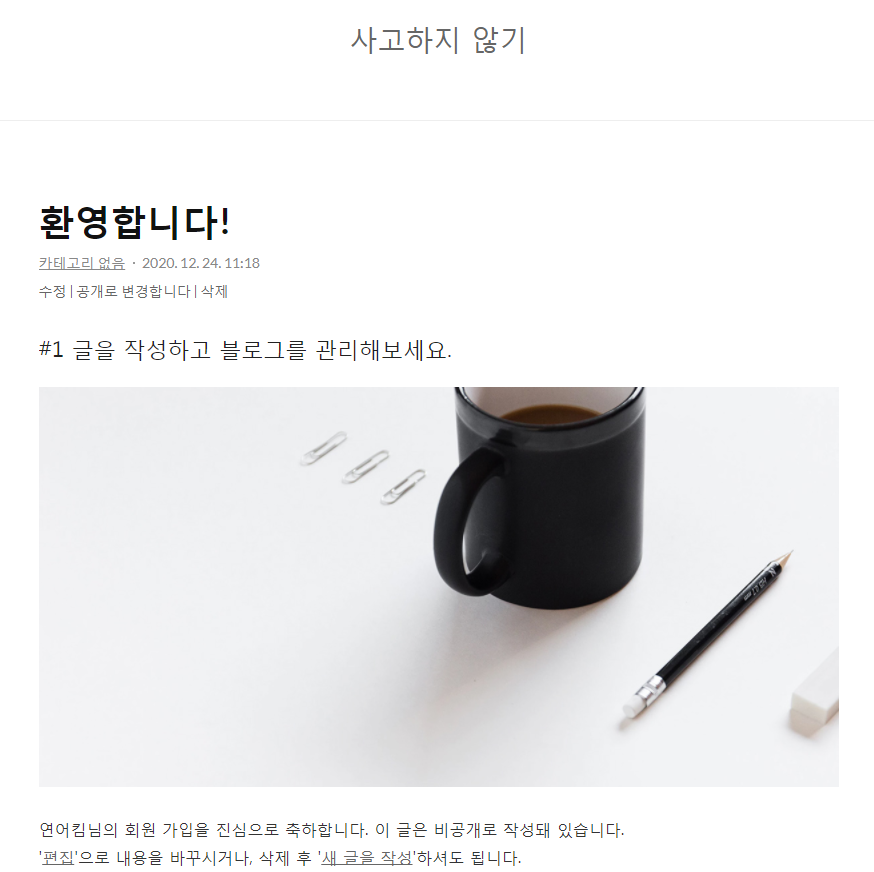
무야호~ 그렇게 완성된 나의 티스토리 블로그
저 글은 처음에 기본 값으로 작성되어있는 글이라서
그냥 삭제해줬다
설정하기
이제 설정을 할 차례인데
설정에 관해서는 '밤의 여행자'님의 글을 참고했다
티스토리 블로그 일단 만들어 보자
애드센스 수익형 티스토리 블로그 강의 티스토리 블로그 일단 만들어 보자 애드센스 수익형 티스토리 블로그 강의를 시작한다. 첫 단계는 '티스토리 블로그 만들기'다. 애드센스 수익형 티스
night-traveler.tistory.com
오우 왜캐 크게 나와
설정을 위해서는 '블로그 관리'로 들어가야 하는데
난 'Letter' 스킨을 적용했기에
내 블로그 홈 아래쪽 'Admin' 항목의
자물쇠 아이콘을 클릭하면 된다

↗ That one ↗ 아니면 단축키로 'Q'를 누르면 된다
Q스킬은 근본이지 ㅇㅈㅇㅈ

0, 0, 0 트레블 달성 그럼 요런 블로그 관리 화면으로 이동됨
이제 설정을 해보자
먼저 블로그에 대한 기본 설정을 하기 위해
왼쪽 메뉴에서 '관리->블로그'로 들어간다

쩝,,, 블로그 처음에 만들 때 지었던 이름이 맘에 안 들면
여기서 개명 가능
그리고 블로그 설명을 써주면 된다
블로그 이름이랑 블로그 설띵은 검색엔진에 검색하면 나오는
비주얼 담당 같은 부분이라서
너무 대충 짓지는 말자
나도 1시간 동안 고민해서 작성했다(뻥임 2분 걸림)

소주만병만주소 그 아래 보면 주소 체계를 설정할 수 있는데
포스트 주소를 숫자 or 문자로 설정할 수 있다
처음에 '문자로 하면 무슨 글인지 알아보기 좋겠네'하고
문자로 했다가
주소가 준나게 더러워져서 바로 숫자로 바꿨다
아래 나머지 설정은 안 건드렸다
그다음은 다시 왼쪽 메뉴의 '콘텐츠->설정'에 들어가면

'콘텐츠->설정=콘텐츠 설정'의 직관적인 이름 내 글에 대한 설정을 할 수 있다
'글쓰기 시 기본적으로 저장할 글 상태'는
글 다 쓰고 발행할 때 어떤 상태로 발행할꺼냐를 묻는거다
어차피 발행할 때 한 번 더 발행 상태 결정할 수 있어서
원하는 상태 선택하면 된다
(스샷에는 비공개로 되어있는데 공개로 바꿈)
그 아래 '저작물 사용 허가(CCL)'에 대해서는 그냥 다 비허용했다
근데 허용해도 누가 쓰기나 할까...?(^_ㅠ)
그다음은 왼쪽 메뉴의 '댓글 방명록->설정'에 들어가면

요런 설정을 할 수 있다
티스토리는 네이버 블로그와 다르게
로그인을 안 하고도 익명으로 댓글을 남길 수 있는데
그게 싫다면 젤 위 설정에서
'댓글 작성은 로그인 한 사용자만 가능합니다'로 바꿔주면 된다
그리고 그 아래는
사람들이 댓글을 쓴다고 해서
글에 바로 댓글이 달리는 게 아니라
내가 한번 검토를 하고 달 수 있는 기능인데
('댓글은 승인 후 표시합니다'로 바꿔 주면 됨)
뭐 얼마나 댓글을 달겠나 싶어서 그냥 바로 표시되도록 했다
저걸 관리할 수준이 되면 성공한 블로그지
방명록 설정은 위 사진에 나와있는 것처럼 했는데
원래 설정 그냥 놔둔 걸로 기억한다
그다음은 '꾸미기->메뉴바/구독 설정'으로 ㄱㄱ

메 구 설정 메뉴바가 뭥미?(뭥미에서 느껴지는 연륜..)
메뉴바는 '내가 접속해 보고 있는 블로그'
(님들의 경우 연어킴의 블로그)보다는
'나'라는 사용자에 초점이 맞춰진 메뉴인데

This is 메뉴바 이렇게 자기의 계정관리, 자기의 블로그로 갈 수 있는 메뉴다
(원래는 저 동그란 T자 아이콘만 있고 그걸 누르면 메뉴가 뜸)
사용자들이 메뉴바를 누르면
사용자 자신의 계정, 사용자 자신이 운영 중인 블로그
가 나온다
(저건 나라서 저렇게 나온거임)
남의 블로그에서 내 메뉴바를 볼 수 있다는 것이다
즉, 방문자들이 편하게 블로그 파도타기를 할 수 있는 메뉴라고 할 수 있다
근데 난 설정 안 함ㅋ
또 구독 버튼은

사고하기 구독하지 않기 이런 구독 버튼을 블로그에 띄울 수 있는 건데
유튜브 구독하는 것처럼
특정 블로그를 구독하면 피드에 뜬다고 한다
난 설정해놓음
다음은
카카오와 합병하였다
...ㅈㅅ
'꾸미기->메뉴'로 가면

메뉴를 추가/삭제하고 순서 변경 가능하다고
설명에 친절하게 써있다
원래 홈, 태그, 방명록 이렇게 3개가 기본적으로 있는데
난 그냥 다 삭제했다
싸이도 아니고 방명록은 뭐야
참고로 나중에 다시 만들 수 있으니 ㄱㅊ
이제 마지막이다
메뉴에서 '꾸미기->모바일'로 가자

모바일 웹 자동 연결을 사용하냐 마냐는
어떤 스킨을 적용했냐에 따라 다르다
반응형 스킨을 적용했으면 사용하지 않습니다로 해주면 되고
반응형 스킨이 아니라면 사용합니다로 해주면 된다
내 스킨이 반응형인지 아닌지 모르겠다면
'꾸미기->스킨 변경'에 들어가면
'반응형' 태그로 알 수 있다

기본 제공 6종은 다 반응형임 사실 진짜 마지막 남음ㅋ
왼쪽 메뉴에서 '플러그인'으로 들어가면
여러 가지 플러그인들이 있다

어질어질하네... 플러그인이 뭐냐 하면
일종의 확장팩이다
원하는 플러그인을 사용하면
기존에는 쓸 수 없던 기능들을 쓸 수 있다
(브루드 워에서 메딕을 쓸 수 있게 된 것처럼)
그중에서 밤의 여행자님이 추천해주신 플러그인은
- 마우스 오른쪽 클릭 방지(불펌 방지용)
- 반응형 웹스킨 이미지 최적화(반응형 스킨 적용한 경우 추천.
이미지를 브라우저 크기에 맞게 조절해줌)
- 이미지 크게 보기(새창 안 띄우고 바로 크게 보기 가능)
이다
그래서 나도 사용 중 ㅎㅎ
이 정도가 기본적으로 필요한 설정이 되겠다
이 외에도 세세한 설정을 할 수 있으니
블로그를 운영하다가 뭔가 맘에 안 든다
아니면 좀 바꿔보고 싶다 하면
미리보기로 적용해볼 수 있으니
이것저것 시도해보자
(사실 블로그 설정 신경 쓸 시간에 글 하나 더 쓰는 게 더 이득임)
이렇게 블로그를 만들고
기초적인 설정도 해봤다
밤의 여행자님 글 따라가기만 한 거 아니냐고?
팩트 밴 합니다
근데 티스토리 블로그를 만들면서
네이버 블로그와 조금 달라
이건 뭐지? 하는 것들이 있었다
카테고리, 메뉴, 페이지 등등
다음 포스팅에는 이것들에 대해 다뤄볼 계획이다
그럼 씨야~
'블로그' 카테고리의 다른 글
썸네일 만들어보기 (3) 2021.12.02 티스토리의 카테고리, 메뉴, 페이지 알아보기(feat. 중국집) (0) 2020.12.31